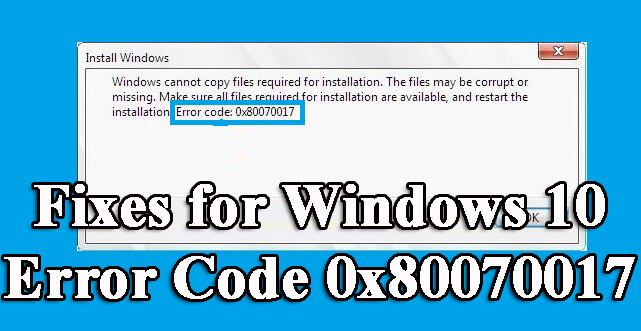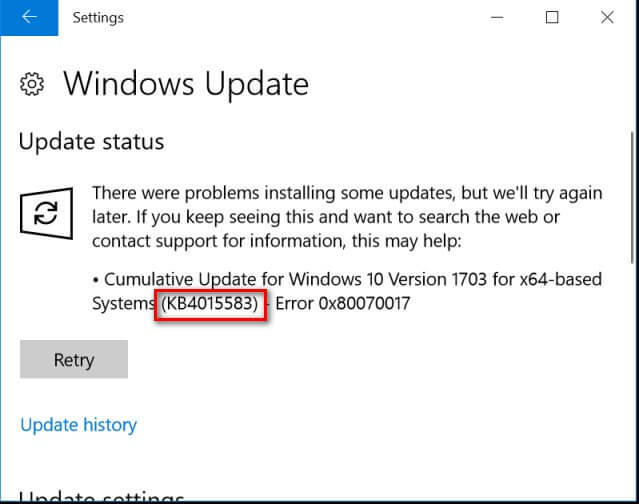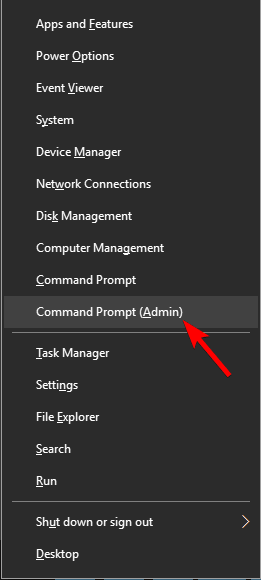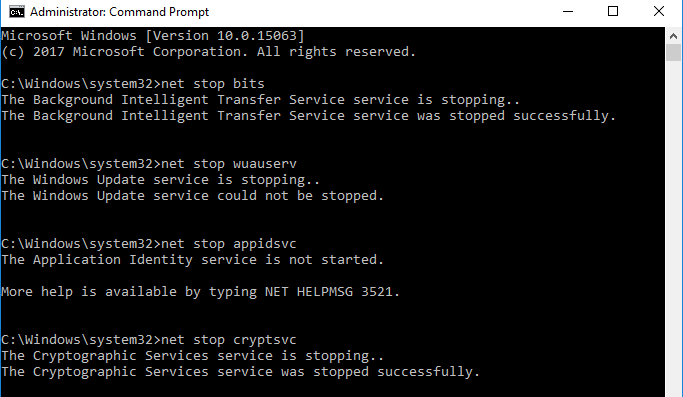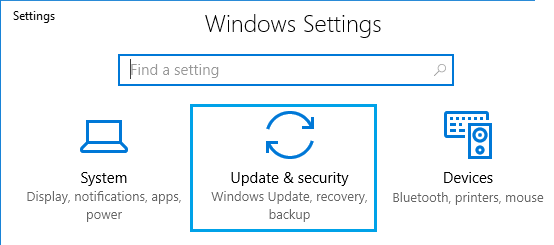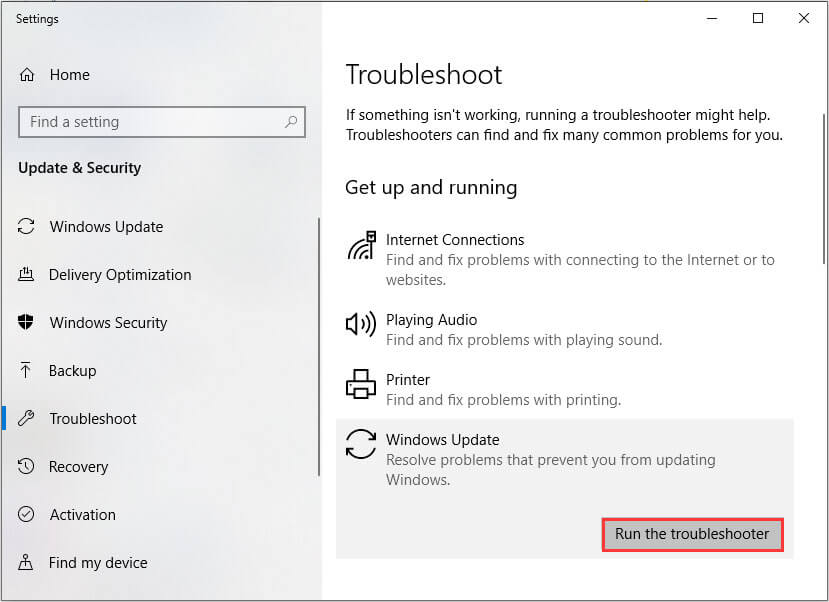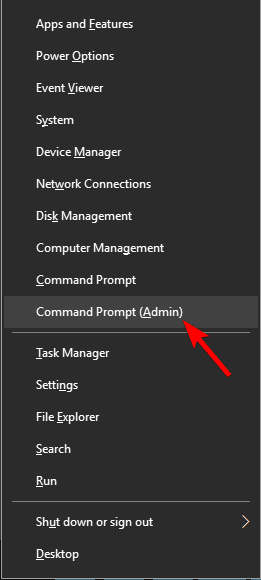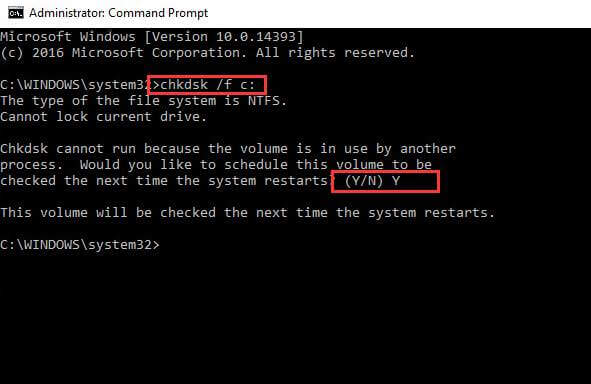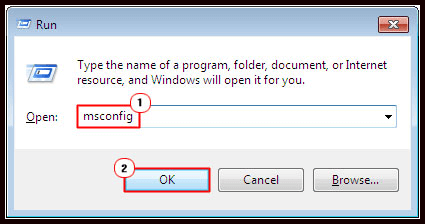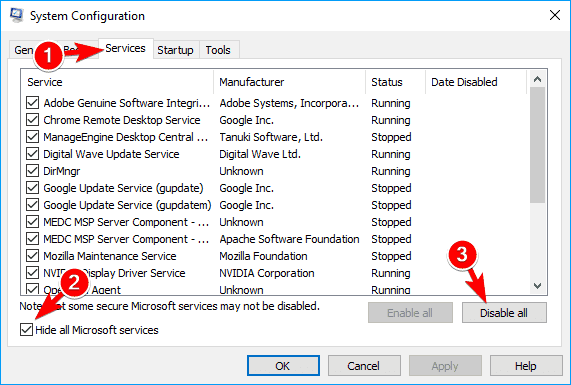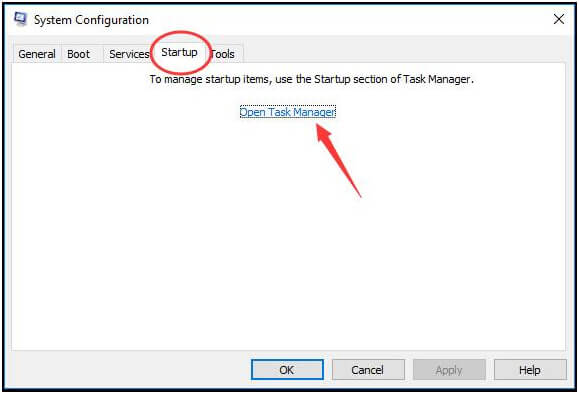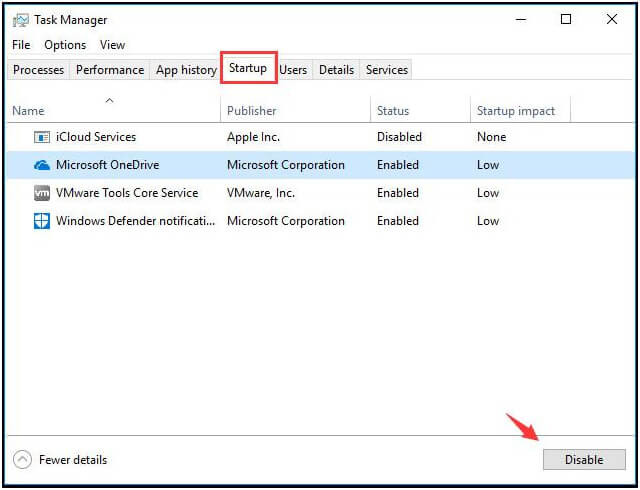Votre PC / ordinateur portable génère-t-il le code d’erreur Windows 0x80070017 lors de l’installation / de la réinstallation ou de la mise à jour ou de la mise à niveau de votre système d’exploitation Windows?
Si OUI, alors vous êtes au bon endroit, nous discuterons ici d’informations complètes sur l’erreur 0x80070017 ainsi que sur la façon de corriger facilement l’erreur 0x80070017.
L’erreur Windows 10 0x80070017 est très irritante et peut apparaître sur différentes versions de Windows telles que les systèmes d’exploitation Windows 7, 8 et 10.
Pour résoudre d'erreur 0x80070017 , Nous recommandons Advanced System Repair:
Ce logiciel est votre solution unique pour corriger les erreurs Windows, vous proteger contre les logiciels malveillants, nettoyer les fichiers inutiles et optimiser votre PC pour des performances maximales en 3 etapes simples :
- Telechargez Advanaced System Repair note Excellent sur Trustpilot.
- Cliquez sur Install & Scan Now pour analyser les problemes a l'origine des problemes du PC.
- Ensuite, cliquez sur Click Here to Fix All Issues Now pour reparer, nettoyer, proteger et optimiser votre PC.
Le message d’erreur peut apparaître avec 0x80070017 ou 80070017 avec la description ci-dessous:
«Windows n’a pas pu rechercher de nouvelles mises à jour. Une erreur s’est produite lors de la recherche de nouvelles mises à jour pour votre ordinateur »,« Certaines mises à jour n’ont pas été installées. Échec: 57 mises à jour »ou« Erreur (s) trouvée: Code: 0x80070017 La mise à jour Windows a rencontré une erreur inconnue ».
Parfois, vous pourriez même voir un message d’erreur:
«Windows ne peut pas copier les fichiers requis pour l’installation. Les fichiers sont peut-être corrompus ou manquants. Assurez-vous que tous les fichiers requis pour l’installation sont disponibles et redémarrez l’installation. Code d’erreur: 0x80070017 »
Alors, découvrez ici pourquoi vous obtenez le code d’erreur 0x80070017 et ainsi que les correctifs possibles pour résoudre l’erreur Windows 10.
Symptômes de l’erreur 0x80070017 Windows 10
- Lors de la tentative d’installation ou de réinstallation du système d’exploitation Windows.
- Mise à jour de Windows avec la dernière mise à jour.
- Ou en essayant de mettre à niveau le système Windows.
Quelles sont les causes du code d’erreur: 0x80070017
- En raison d’une infection par un virus ou un logiciel malveillant, cela endommage les fichiers système.
- Pilotes système obsolètes.
- Registre Windows endommagé.
- DVD amorçable corrompu.
- Problèmes matériels incompatibles
Voici donc quelques-unes des raisons courantes responsables de l’erreur Windows 10, suivez maintenant les correctifs donnés un par un pour corriger l’erreur.
Comment corriger le code d’erreur 0x80070017?
Fix 1 – Réinitialiser les composants Windows Update
Cette solution a fonctionné pour de nombreux utilisateurs pour corriger le code d’erreur 0x80070017 dans Windows 10. Suivez donc les étapes ci-dessous pour réinitialiser les composants de mise à jour Windows et vérifier si l’erreur est vérifiée.
Appliquez les étapes données pour ce faire:
- Ouvrez l’invite de commande avec l’administrateur. Pour ce faire, appuyez sur la touche Windows + X de votre clavier et choisissez l’invite de commandes (Admin).
- Après avoir ouvert l’invite de commande, exécutez les commandes suivantes une par une:
net stop wuauserv
net stop cryptSvc
net stop bits
net stop msiserver
Ren C:\Windows\SoftwareDistribution SoftwareDistribution.old
Ren C:\Windows\System32\catroot2 Catroot2.old
net start wuauserv
net start cryptSvc
net start bits
net start msiserver
Ainsi, tous les composants de mise à jour de votre système sont réinitialisés, redémarrez votre système et vérifiez si l’erreur est résolue ou non.
Fix 2 – Exécutez l’utilitaire de résolution des problèmes de Windows Update
L’utilitaire de résolution des problèmes de mise à jour Windows est un outil efficace et intégré pour se débarrasser des erreurs de mise à jour de Windows 10. Donc, ici, il est suggéré d’exécuter l’outil pour corriger l’erreur 0x80070017 en exécutant l’utilitaire de résolution des problèmes.
Suivez les étapes ci-dessous pour exécuter l’utilitaire de résolution des problèmes de Windows Update:
- Ouvrez le paramètre système en appuyant sur la touche Windows + I
- Après avoir ouvert l’application Paramètres, accédez à la section Mise à jour et sécurité.
- Sur le côté gauche du menu, sélectionnez Dépannage. Dans le volet droit, cliquez sur Exécuter l’utilitaire de résolution des problèmes et suivez les instructions à l’écran pour exécuter l’utilitaire de résolution des problèmes.
Après avoir terminé les étapes de dépannage, essayez de mettre à jour le système Windows.
Fix 3 – Essayez d’exécuter une analyse chkdsk
Comme mentionné ci-dessus, le code d’erreur 0x80070017 peut apparaître en raison de la corruption du disque dur.Il vaut donc la peine d’exécuter l’analyse CHKDSK, car cet outil intégré analyse et répare facilement les erreurs du disque dur.
Selon plusieurs utilisateurs, ils ont corrigé l’erreur simplement en exécutant une analyse chkdsk.
Suivez les étapes ci-dessous:
- Ouvrez l’invite de commande en tant qu’administrateur. Pour ce faire, appuyez sur la touche Windows + X de votre clavier et choisissez l’invite de commande (Admin).
- Sur l’invite de commandes, tapez chkdsk / f C: commande et appuyez sur la touche Entrée.
Si un UAC apparaît, vous demandant de planifier une analyse chkdsk une fois que le PC redémarre. Ici, vous devez appuyer sur le Y et une fois le processus de numérisation terminé, redémarrez votre système.
Fix 4 – Mettre à jour les pilotes
Parfois, en raison du pilote système obsolète, vous pouvez obtenir l’erreur 0x80070017 Windows 10 en essayant de mettre à jour votre système Windows 10 ou en effectuant d’autres actions.
Ensuite, il est suggéré de vérifier et de mettre à jour les pilotes du système. Et pour ce faire, visitez le site Web du fabricant ou le site Web officiel de Microsoft et recherchez la dernière mise à jour compatible avec votre système Windows.
malgré cela, vous pouvez également facilement mettre à jour le pilote en exécutant Driver Updater. Il s’agit d’un outil de mise à jour de pilote avancé qui, simplement en analysant une fois, met à jour automatiquement les pilotes système.
Obtenez Driver Updater pour mettre à jour les pilotes automatiquement
Fix 5 – Effectuer un démarrage propre
Si vous ne parvenez toujours pas à résoudre le code d’erreur 0x80070017 et que vous ne parvenez pas à installer la mise à jour sur votre système, suivez les étapes ci-dessous pour effectuer un démarrage propre:
- Ouvrez la boîte de dialogue d’exécution en appuyant sur la touche Windows + R et après, tapez msconfig dans la boîte d’exécution, puis appuyez sur la touche Entrée pour ouvrir la fenêtre de configuration.
- Après avoir ouvert la fenêtre de configuration du système. Accédez à l’onglet Services et cochez le bouton Masquer tous les services Microsoft, puis cliquez sur le bouton Désactiver tout.
- Accédez à l’onglet Démarrage, puis cliquez sur Ouvrir le gestionnaire de tâches.
- Après avoir ouvert le Gestionnaire des tâches, désactivez toutes les applications de démarrage. Pour ce faire, cliquez avec le bouton droit sur l’application souhaitée et sélectionnez Désactiver dans le menu.
- Après avoir désactivé toutes les applications de démarrage, accédez à la fenêtre de configuration du système et cliquez sur Appliquer et OK. Enfin, redémarrez votre PC.
Maintenant, essayez de télécharger à nouveau la mise à jour et vérifiez si l’erreur de mise à jour Windows 10 0x80070017 est résolue ou non.
Fix 6 – Essayez de mettre à jour manuellement via le catalogue Windows Update
Si vous ne parvenez pas à télécharger et installer la mise à jour après avoir appliqué toutes les méthodes ci-dessus, vous devez utiliser cette méthode manuelle.
Téléchargez simplement les fichiers de mise à jour Windows manuellement, puis installez-les sur votre ordinateur ou votre ordinateur portable. Accédez au catalogue Windows Update et recherchez cette mise à jour spécifique à l’aide du numéro Ko. Suivez le tutoriel étape par étape donné pour télécharger la mise à jour manuellement:
- Tout d’abord, vous devez savoir que l’installation de la mise à jour Windows échoue, puis copier le numéro de la base de connaissances de la mise à jour.
- Ensuite, accédez au site Web du catalogue Windows Update et recherchez le numéro de la base de connaissances à l’aide de la barre de recherche.
- Cliquez ensuite sur le bouton Télécharger lié à la configuration de votre ordinateur. Évitez de télécharger la version x64 si vous disposez d’un système 32 bits.
- Après avoir téléchargé le fichier .su sur votre ordinateur, ouvrez le fichier et suivez simplement les instructions à l’écran pour l’installer.
- Enfin, redémarrez votre système et vous verrez que la mise à jour Windows est appliquée à votre système.
Et on estime maintenant que le code d’erreur 0x80070017 est résolu.
Meilleure solution facile pour corriger le code d’erreur 0x80070017
Les manuels ci-dessus sont suffisants pour corriger l’erreur Windows 0x80070017, mais si les solutions ne fonctionnent pas pour vous ou si vous recherchez une solution simple pour corriger l’erreur, installez et exécutez simplement PC Réparation Outil.
Il s’agit d’un outil multifonctionnel, qui scan détecte et corrige les erreurs informatiques en quelques clics. Ceci est capable de corriger toutes sortes d’erreurs fatales Windows telles que les erreurs de mise à jour, les erreurs DLL, les erreurs BSOD, la réparation des entrées de registre, la protection de votre système contre la perte de fichiers, et bien plus encore.
Il vous aide également à optimiser les performances de votre PC Windows en réparant les fichiers système Windows corrompus.
Obtenez PC Réparation Outil, pour corriger l’erreur Windows 0x80070017
Conclusion
Ainsi, on espère qu’après l’application des solutions ci-dessus, l’erreur 0x80070017 dans Windows 10 sera résolue.
J’ai fait de mon mieux pour répertorier les solutions complètes possibles qui permettent de résoudre l’erreur de mise à jour Windows 0x80070017 et de mettre à jour facilement votre système Windows 10.
Assurez-vous de suivre attentivement les solutions données une par une et j’espère que l’article fonctionnera pour vous.
Bonne chance..!
Hardeep has always been a Windows lover ever since she got her hands on her first Windows XP PC. She has always been enthusiastic about technological stuff, especially Artificial Intelligence (AI) computing. Before joining PC Error Fix, she worked as a freelancer and worked on numerous technical projects.